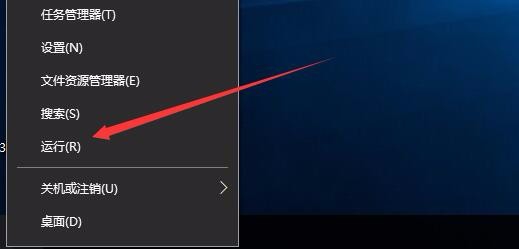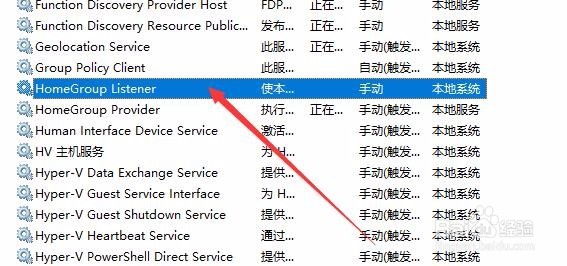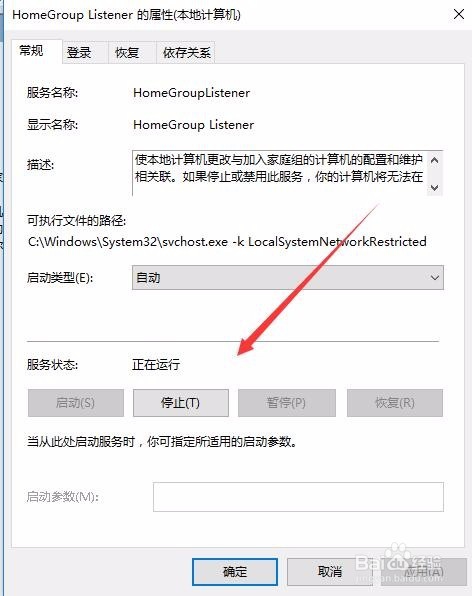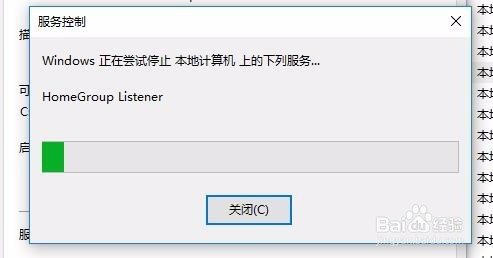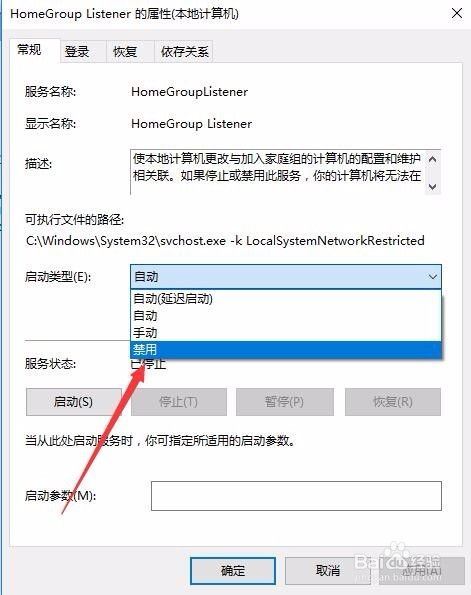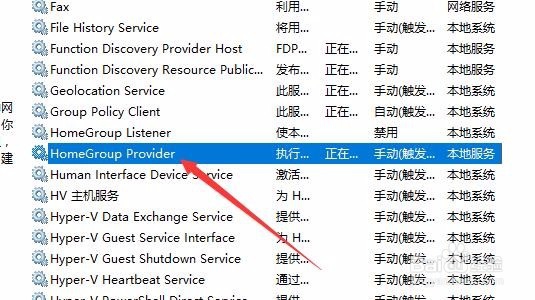Win10系统cpu占用过高100%怎么解决
1、在Windows10系统中,点击桌面左下角的开始按钮,在弹出菜单中选择“运行”菜单项
2、在打开的运行窗口中输入命令services.msc,然后点击确定按钮,打开系统服务窗口
3、在打开的服务窗口中,找到HomeGroup Listener服务项,并双击打开其属性窗口
4、在打开的属性窗口中我们先点击停止按钮
5、这时会弹出服务控制的窗口,一会该服务就关闭了。
6、接下来点击“启动类型”下拉菜单,然后在菜单中选择“禁用”菜单项
7、接下来在服务窗口中找到HomeGroup Provide服务项,也用上面的方法把其服务关闭并禁用,以后就会大大的减少CPU占用率过高的问题了。
声明:本网站引用、摘录或转载内容仅供网站访问者交流或参考,不代表本站立场,如存在版权或非法内容,请联系站长删除,联系邮箱:site.kefu@qq.com。
阅读量:40
阅读量:61
阅读量:35
阅读量:52
阅读量:20